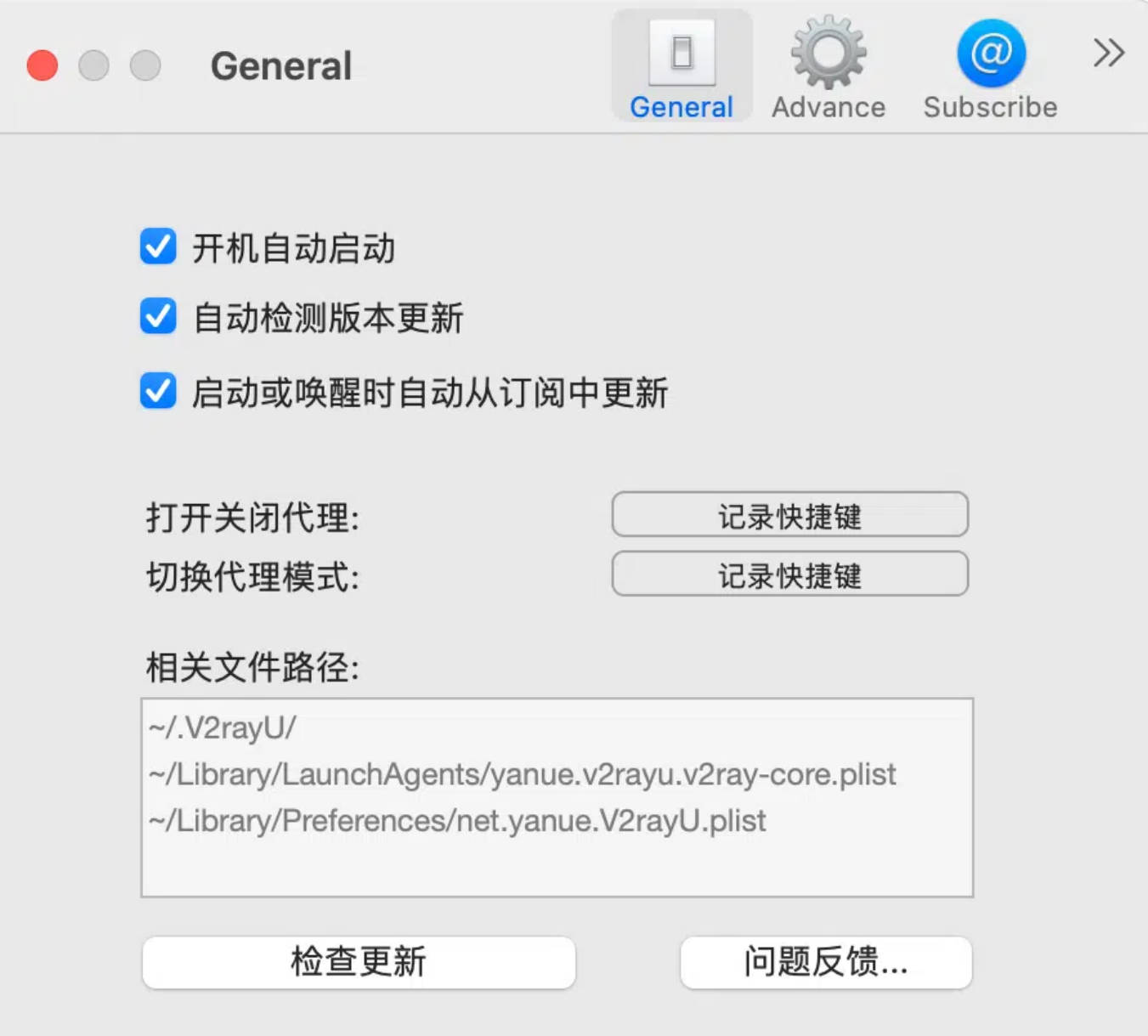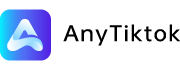一、V2rayU简介
V2rayU是MacOS系统即苹果电脑系统下的代理软件客户端,功能强大且支持多种代理协议,如VMess、VLESS、Trojan、Shadowsocks、Socks5等代理协议。通过本文最新V2rayU使用教程快速入门篇所掌握的技巧,能快速方便配置代理协议进行代理访问。
二、V2rayU特点
-
支持导入: 支持二维码,粘贴板导入,本地文件及url导入
-
支持编辑: 导入配置后可以手动更改配置信息
-
手动配置: 支持在导入或未导入情况下手动配置主要参数
-
分享二维码: 支持v2ray及shadowsocks协议格式分享
-
主动更新: 支持主动更新到最新版
-
支持模式: 支持pac模式,手动代理模式,支持全局代理(有别于vpn,只是将代理信息更新到系统代理http,https,socks)
-
支持4.0: 支持手动切换到v2ray-core 4.0以上配置格式
-
支持订阅: 支持v2ray和ss及ssr订阅
三、下载安装V2rayU使用教程
V2rayU 官网 Github 仓库地址为:https://github.com/yanue/V2rayU
V2rayU 下载地址为:https://github.com/yanue/V2rayU/releases
注意,下载文件名为 V2rayU-64.dmg 的文件,是可以直接使用的发行版本,新手使用建议下载最新稳定版本,即版本号后标记为 Latest 的版本。
你苹果电脑是macOS x64 还是 macOS ARM64?
自 3.3.0 版本开始,支持 Apple arm64 版本,注意下载对应的版本。
-
V2rayU-64.dmg 为 macOS x64 版本使用
-
V2rayU-arm64.dmg 为 macOS ARM64 版本适用
如何查看自己的 mac 是 macOS x64 还是 macOS ARM64 呢?
可通过终端命令来查看,打开 macOS 系统的终端,输入以下命令即可显示当前电脑所有的系统信息。
uname -a一般在系统信息的末尾找到 arm64 字样,说明当前的电脑是 arm64 版本,反之如果找不到,则说明当前的电脑是 x64 版本。
1、安装过程十分简单,和别的离线下载的软件一样,双击下载的 V2rayU-64.dmg 或者 V2rayU-arm64.dmg 文件,然后根据提示将 V2rayU.app 拖拽到 Applications 文件夹当中,就算完成了安装工作,如下图所示。
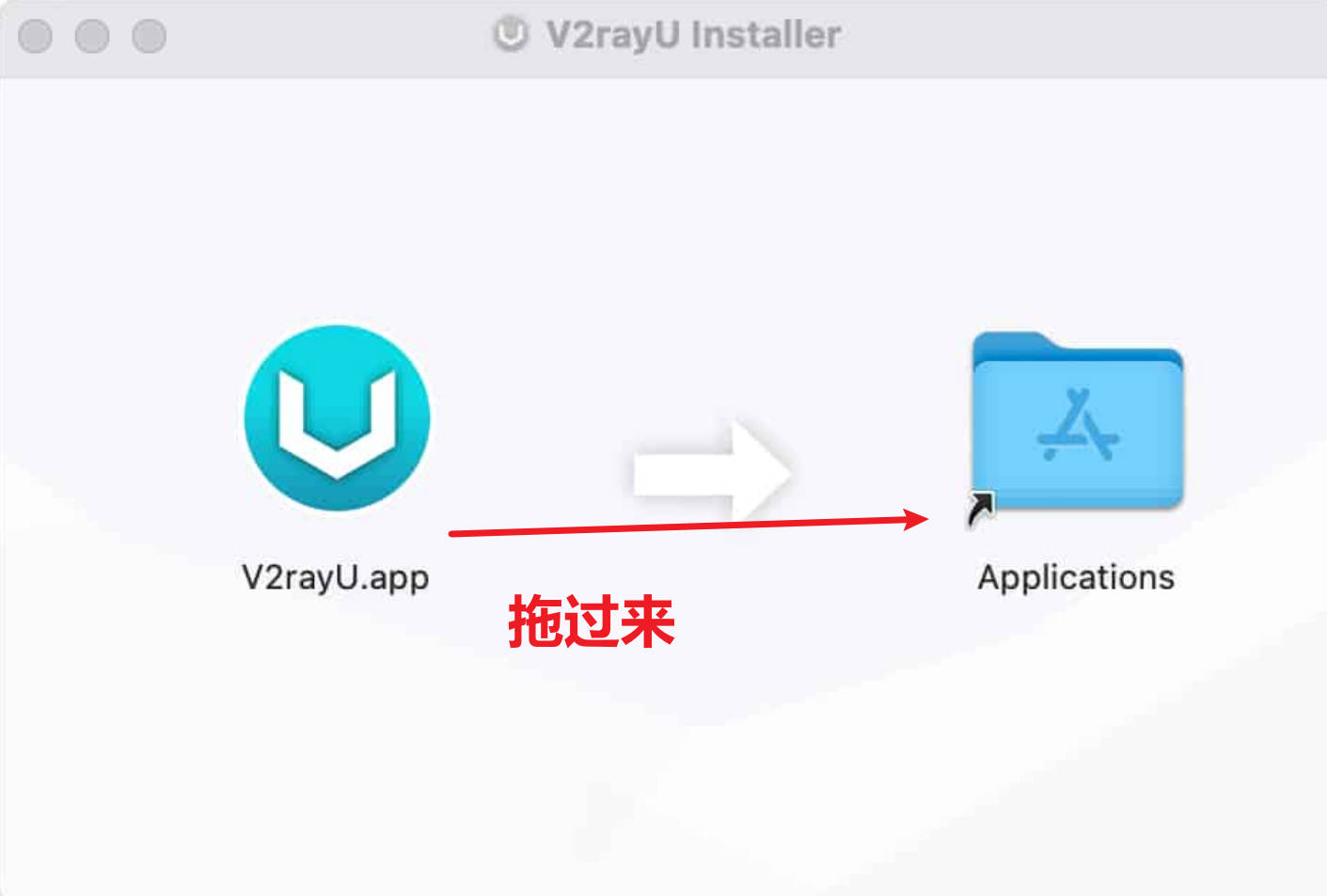
2、打开启动台,找到软件图标,单击启动软件。首次打开的时候会有安全提示,如下图所示,点击“好”继续。
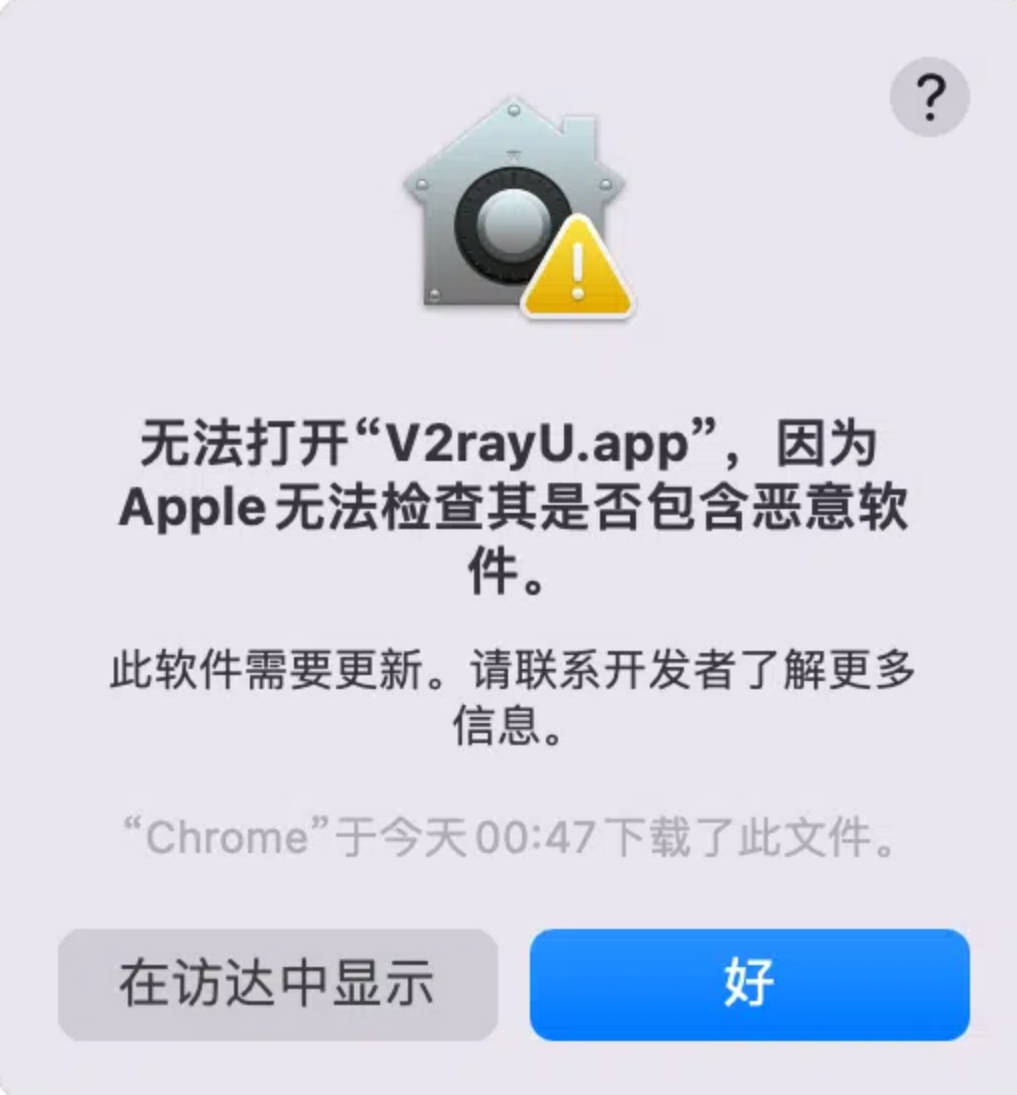
3、然后打开“系统偏好设置” -> “安全性与隐私” 。
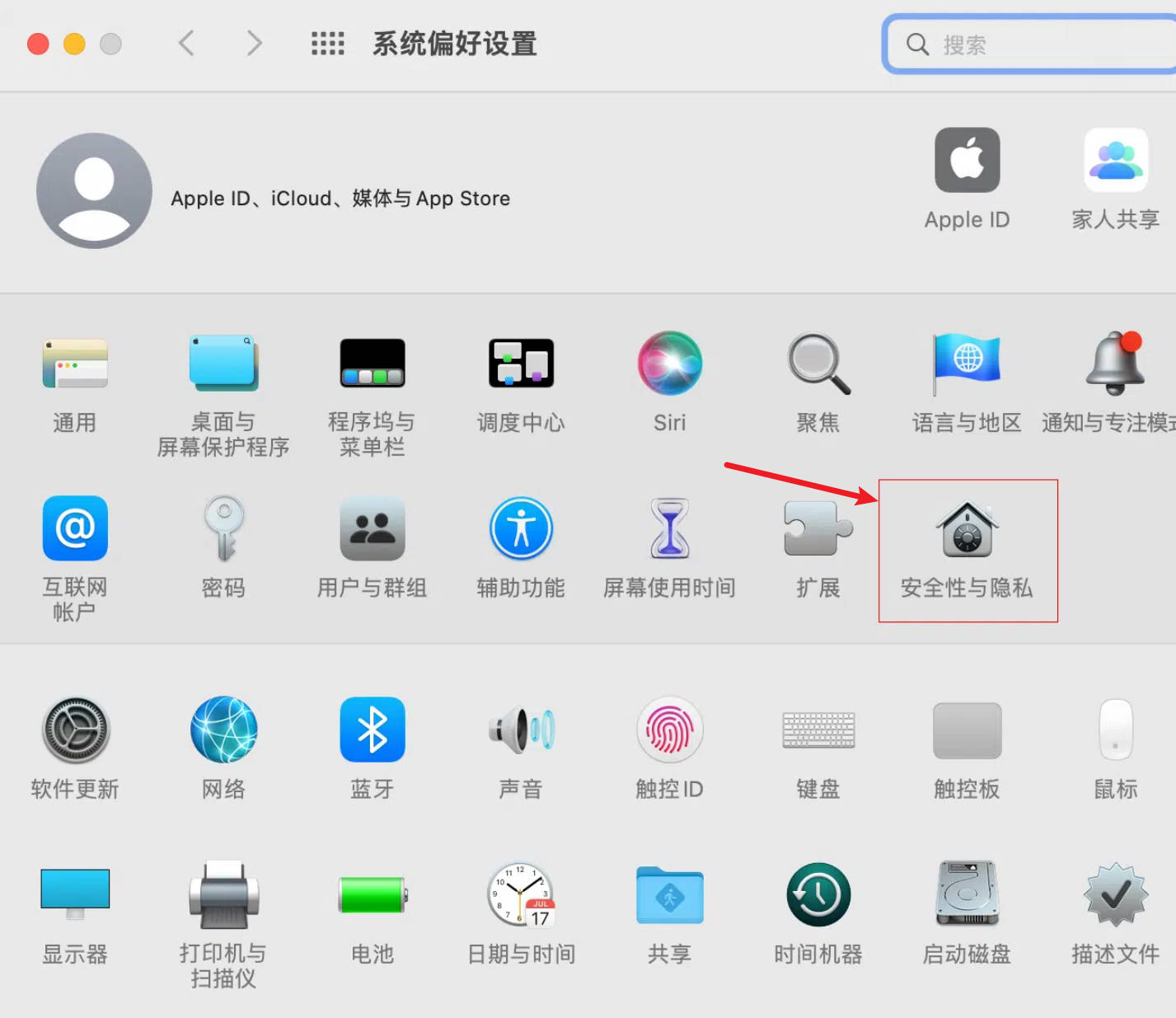
4、进入安全性与隐私后,可以看到允许从以下位置下载的 App 处显示:已阻止使用“”,因为来自身份不明的开发者。因为不是从 App Store 下载的,所以会显示这条提示,点击“”即可,如下图所示。
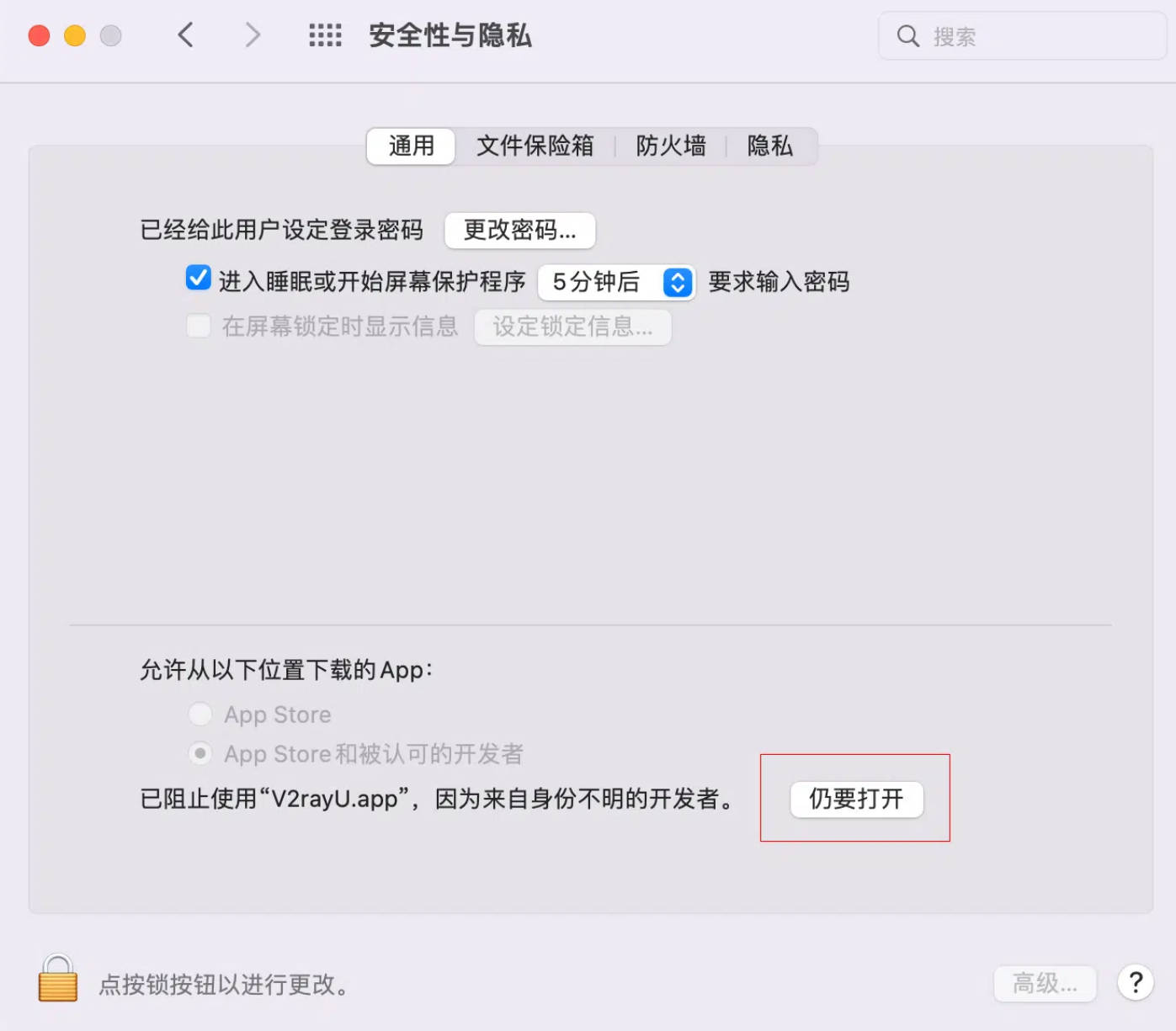
5、在新出来的授权弹框中输入登录账户密码,会再出现确认提示框,点击“打开”,V2rayU的图标出现在状态栏中,如下图所示。
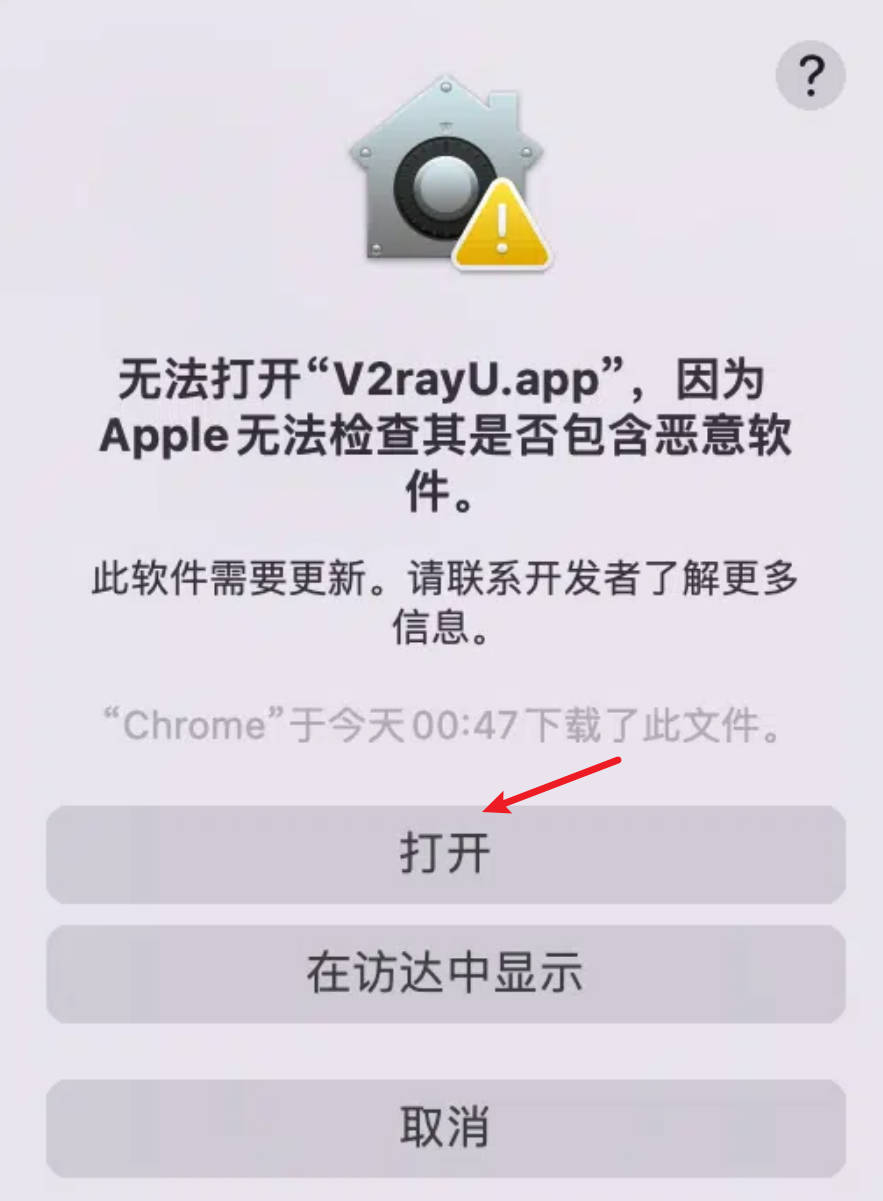
6、点击状态栏的图标,即可出现软件主菜单,如下图所示。
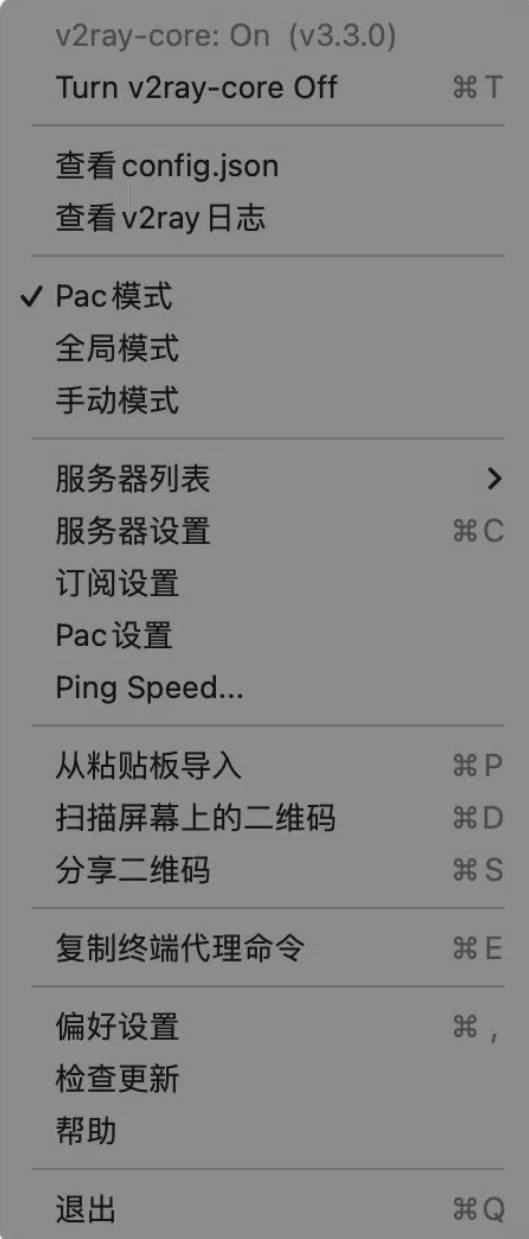
四、获取 V2Ray 配置链接:
-
登录 anytiktok 控制台,购买 TK 线路,购买成功后,点击【复制代码】即可复制链接。
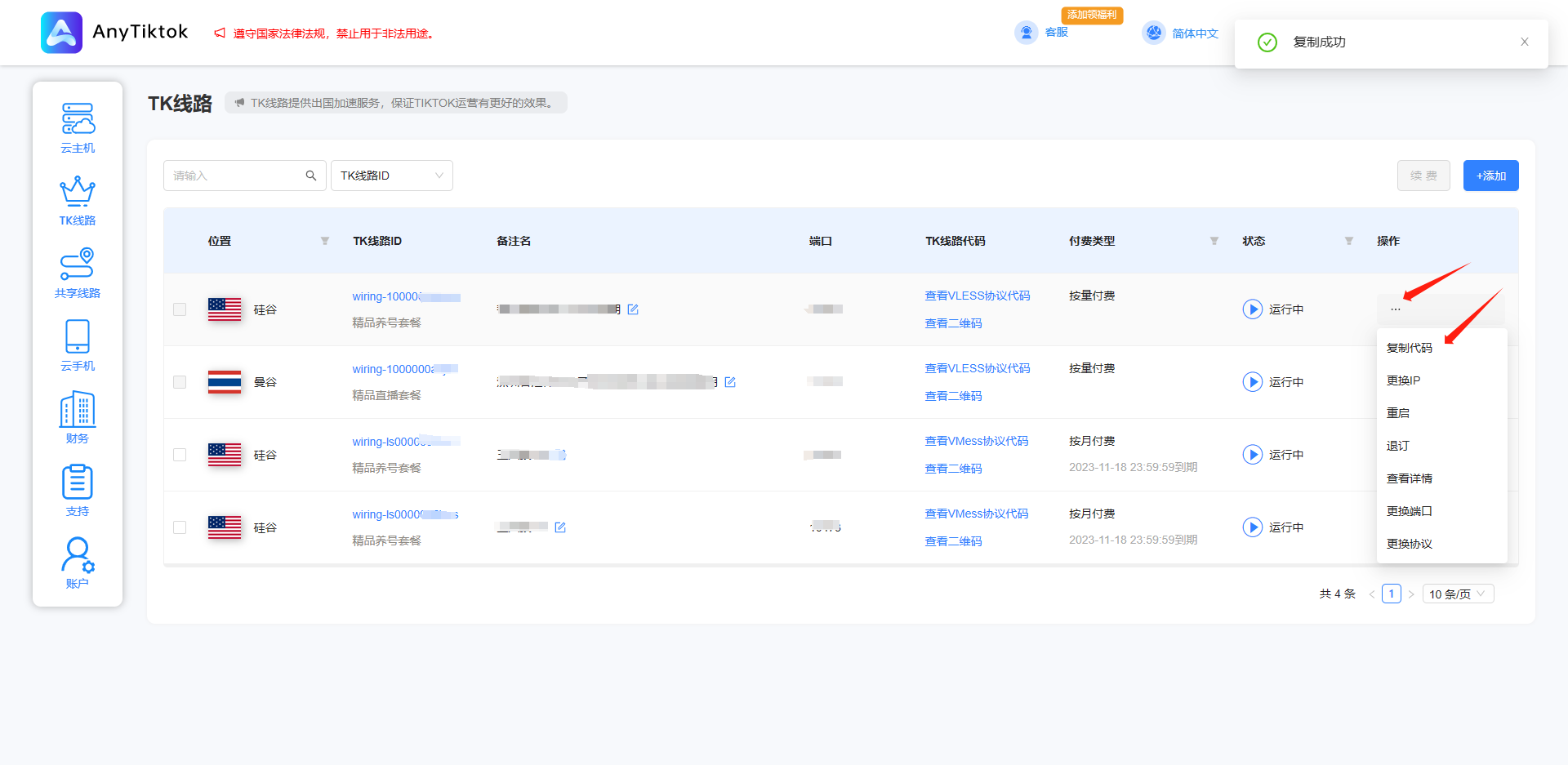
五、V2rayU配置
1、V2rayU软件支持V2Ray、SS、SSR订阅,所以如果节点订阅地址当中包含这些协议,则可以通过订阅设置添加服务器,直接复制订阅地址即可。
2、打开V2rayU主菜单 -> 服务器设置->导入链接【链接导入可能会不生效,请使用下方手动填入服务器信息】,如下图所示:
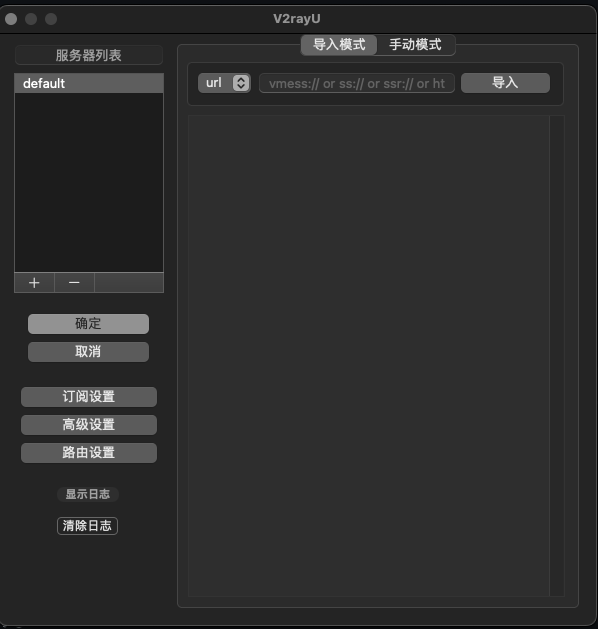
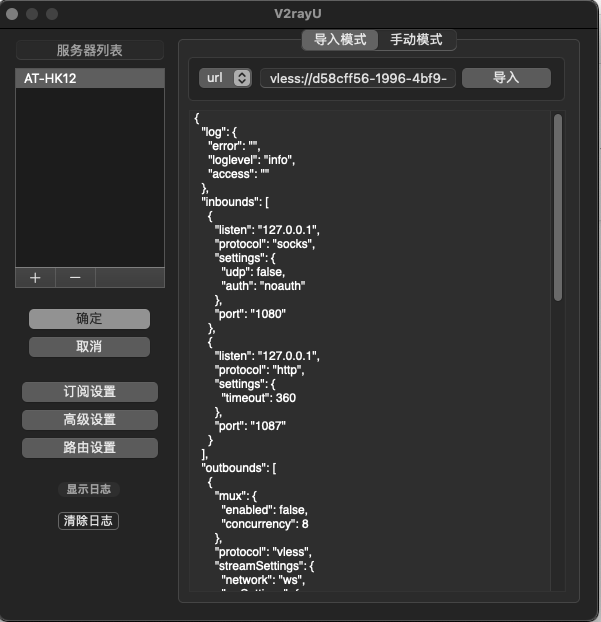
或手动填入服务器信息
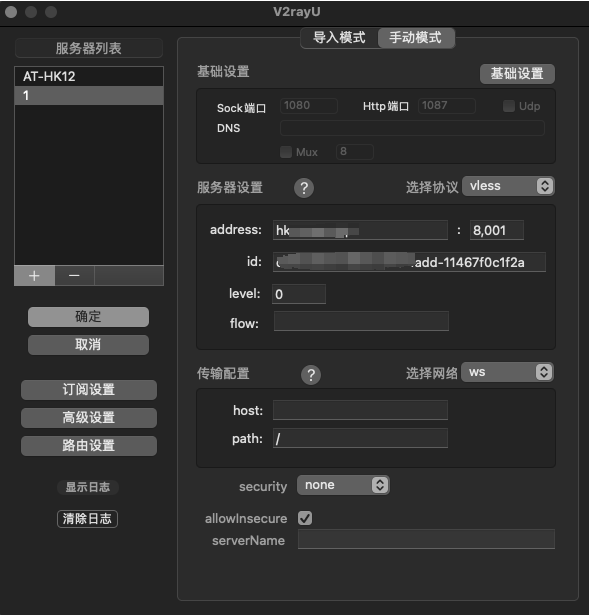
3、开启代理
打开V2rayU主菜单,点击 Turn v2ray-core On 即可开启代理,关闭代理后系统托盘图标会从灰色变为白色或黑色,参考以上状态栏图标说明。
4、关闭代理
打开主菜单,点击 Turn v2ray-core Off 即可关闭代理,开启代理后系统托盘图标会变成灰色,参考以上状态栏图标说明。
V2rayU系统托盘图标说明
| 图标 | 软件状态 | 说明 |
 |
代理关闭 | 系统未开启代理状态,需要开启代理。 |
 |
PAC模式 | 系统已开启代理状态,代理模式为PAC模式。 |
 |
全局模式 | 系统已开启代理状态,代理模式为全局模式。 |
 |
手动模式 | 系统已开启代理状态,代理模式为手动模式。 |
4、V2rayU高级设置
打开V2rayU主菜单 -> 服务器设置,点击高级设置,在这里可以配置一些高级参数,如下图所示,新用户直接默认即可。
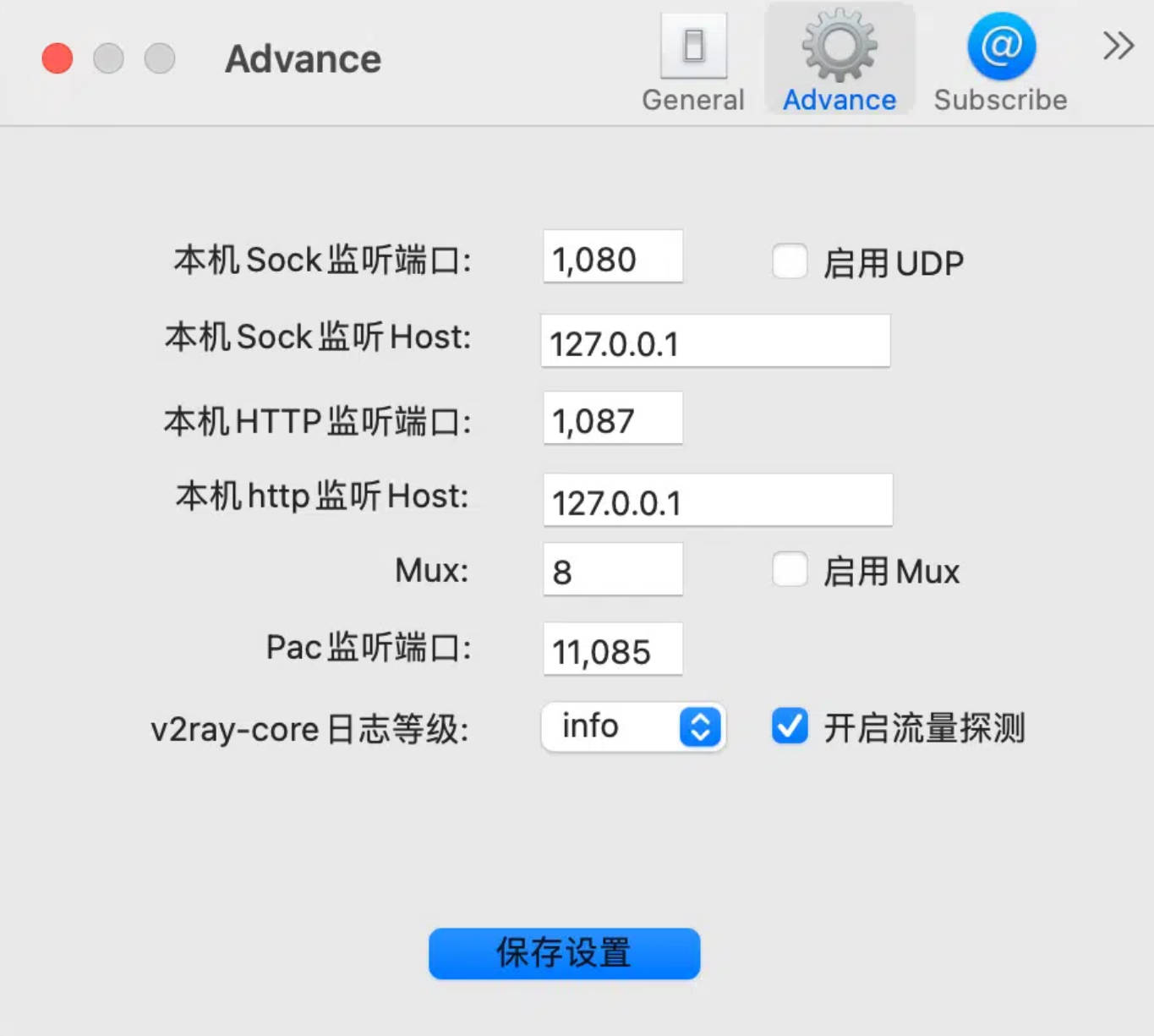
5、PAC设置
打开主菜单 -> PAC 设置,在这里可以设置PAC文件,默认直接已经选择网址形式并预填了PAC地址,图下图所示,新用户直接默认即可。
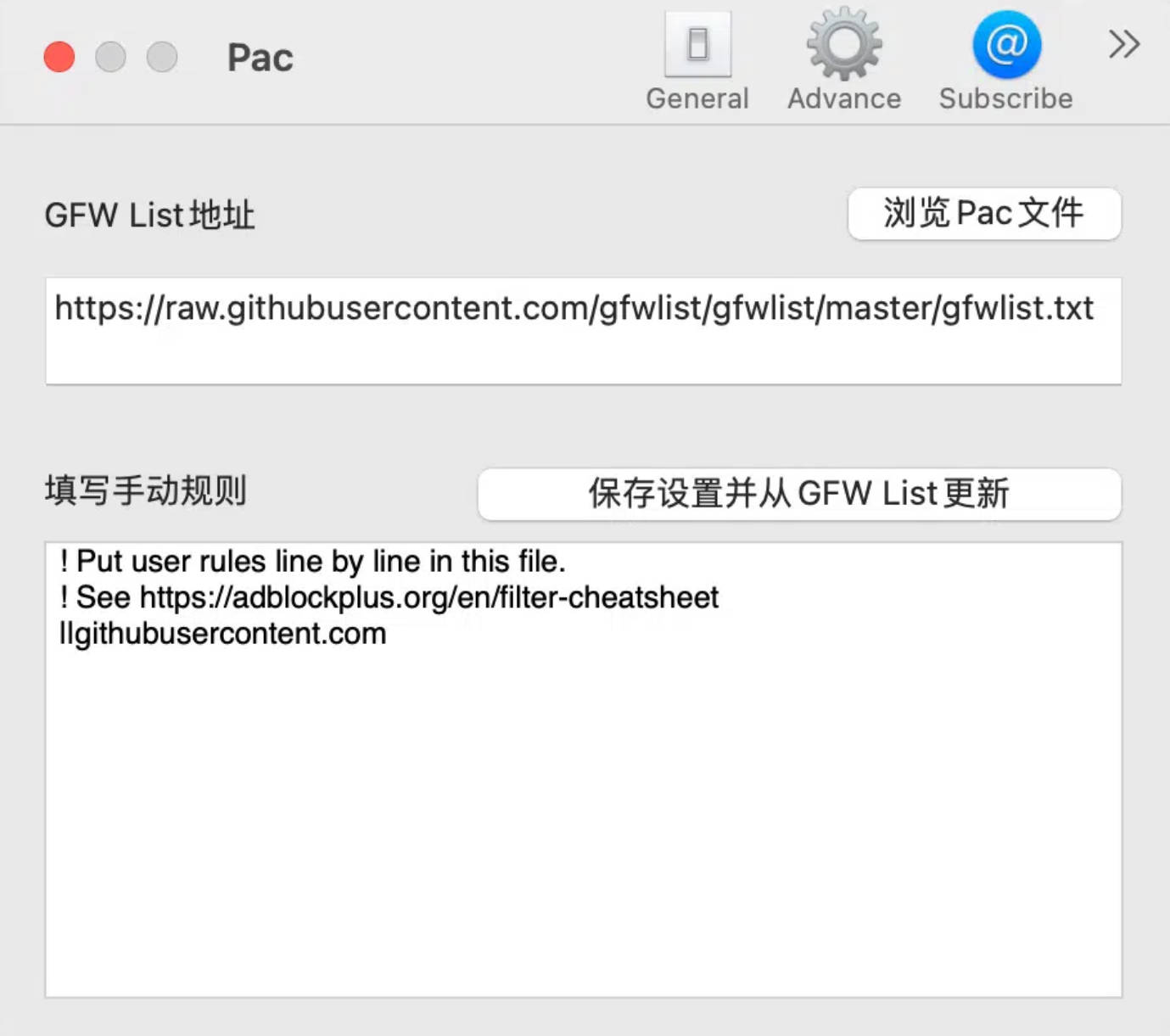
6、路由设置
打开主菜单 -> 服务器设置,点击路由设置,在这里可以配置域名策略及路由模式,已经需要代理IP或域名、需要直连IP或域名、需要阻止IP或域名,如下图所示新用户直接默认即可。
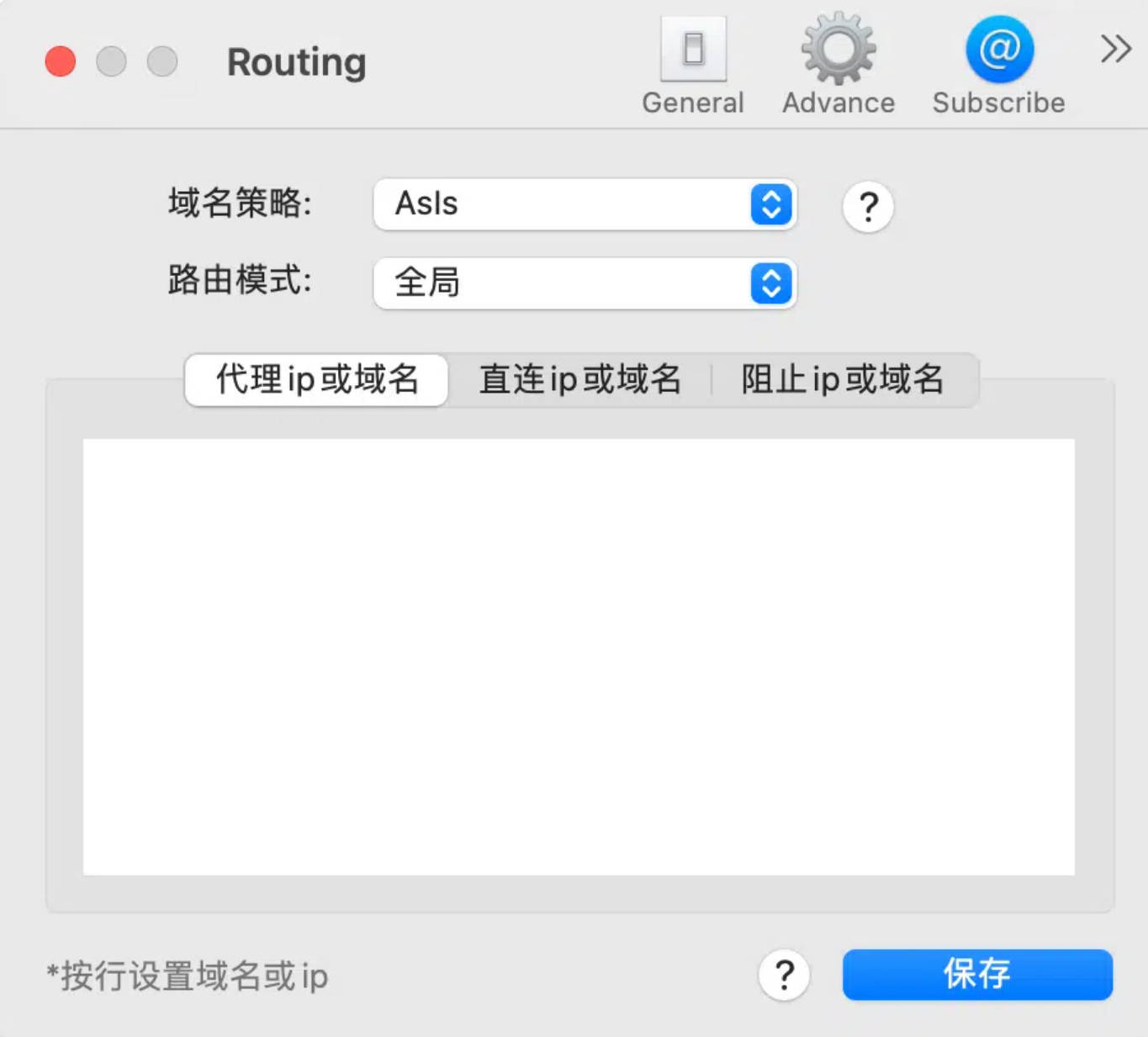
在路由模式中,系统一共内置了四种路由模式可以选择。
-
全局
-
绕过局域网地址
-
绕过大陆地址
-
绕过局域网和大陆地址
根据不同的需求选择合适的路由模式,一般选择绕过局域网与大陆地址。
7、V2rayU开机自动启动
打开主菜单 -> 偏好设置,在 Generel 选项卡处找到开机自动启动,确认开机自动启动前 ✔ 已勾选,如未勾选直接勾选即可使软件在开机时自动启动,如下图所示。